Ce wikiHow vous apprend comment installer des applications depuis Google Play Store sur votre téléphone ou tablette Android.
Pas
-
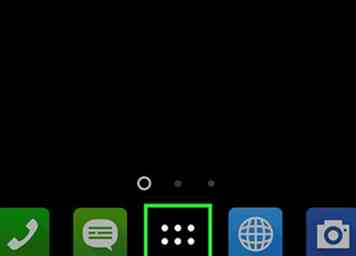 1 Appuyez sur l'icône Applications. Vous le trouverez au bas de votre écran d'accueil. Il ressemble généralement à plusieurs points ou petits carrés à l'intérieur d'un cercle.
1 Appuyez sur l'icône Applications. Vous le trouverez au bas de votre écran d'accueil. Il ressemble généralement à plusieurs points ou petits carrés à l'intérieur d'un cercle. -
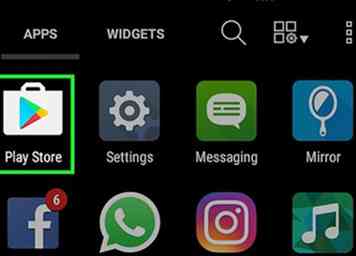 2 Faites défiler et appuyez sur Play Store. Son icône est un triangle multicolore sur une mallette blanche.
2 Faites défiler et appuyez sur Play Store. Son icône est un triangle multicolore sur une mallette blanche. - Si vous ouvrez le Play Store pour la première fois, vous devrez entrer les informations de votre compte Google et les détails de votre paiement. Suivez les instructions à l'écran lorsque vous y êtes invité.[1]
-
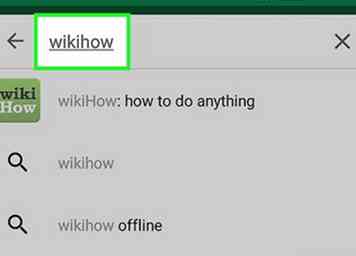 3 Tapez un nom d'application ou un mot-clé dans la zone de recherche. C'est en haut de l'écran.
3 Tapez un nom d'application ou un mot-clé dans la zone de recherche. C'est en haut de l'écran. - Par exemple, vous pouvez taper wikihow rechercher l'application wikiHow, ou Photos parcourir diverses applications photo.
- Si vous ne faites que naviguer, ignorez la recherche. Faites plutôt défiler et parcourez les catégories, les graphiques et les suggestions du Play Store.
-
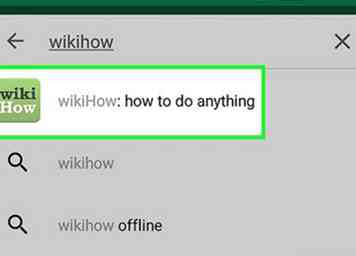 4 Appuyez sur la touche de recherche. C'est la clé qui ressemble à une loupe dans le coin inférieur droit du clavier.
4 Appuyez sur la touche de recherche. C'est la clé qui ressemble à une loupe dans le coin inférieur droit du clavier. -
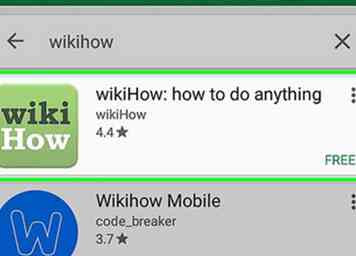 5 Sélectionnez une application parmi les résultats de la recherche. Cela vous amène à la page des détails, où vous pouvez lire la description de l'application, consulter les avis des utilisateurs et afficher des captures d'écran.
5 Sélectionnez une application parmi les résultats de la recherche. Cela vous amène à la page des détails, où vous pouvez lire la description de l'application, consulter les avis des utilisateurs et afficher des captures d'écran. - De nombreuses applications ont des noms similaires, de sorte que votre recherche peut renvoyer plusieurs résultats. Les applications figurant dans le résultat de la recherche apparaissent sur leurs propres «vignettes», chacune affichant l'icône, le développeur, le classement par étoile et le prix de l'application.
-
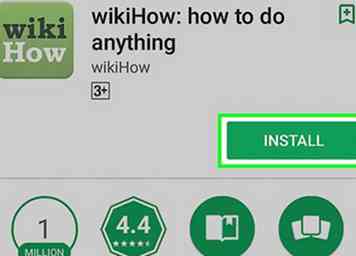 6 Robinet INSTALLER. C'est un bouton vert juste sous le nom de l'application. Si l'application n'est pas gratuite, le bouton vert indiquera le prix de l'application au lieu de "INSTALLER" (par exemple "2,49 $").
6 Robinet INSTALLER. C'est un bouton vert juste sous le nom de l'application. Si l'application n'est pas gratuite, le bouton vert indiquera le prix de l'application au lieu de "INSTALLER" (par exemple "2,49 $"). - Lorsque vous téléchargez une application qui coûte de l'argent, vous devrez peut-être confirmer le mot de passe de votre compte Google.
-
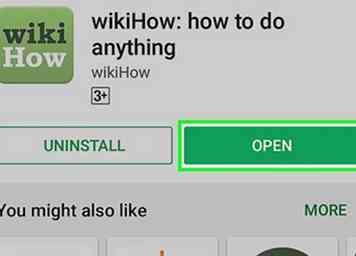 7 Robinet OUVRIR. Lorsque l'installation est terminée, le bouton «INSTALL» (ou le prix) devient un bouton «OPEN». En tapant dessus, vous lancerez votre nouvelle application pour la première fois.
7 Robinet OUVRIR. Lorsque l'installation est terminée, le bouton «INSTALL» (ou le prix) devient un bouton «OPEN». En tapant dessus, vous lancerez votre nouvelle application pour la première fois. - Pour ouvrir la nouvelle application ultérieurement, appuyez sur l'icône Applications sur votre écran d'accueil, puis appuyez sur l'icône de la nouvelle application.
Facebook
Twitter
Google+
 Minotauromaquia
Minotauromaquia
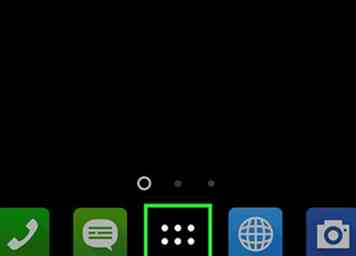 1 Appuyez sur l'icône Applications. Vous le trouverez au bas de votre écran d'accueil. Il ressemble généralement à plusieurs points ou petits carrés à l'intérieur d'un cercle.
1 Appuyez sur l'icône Applications. Vous le trouverez au bas de votre écran d'accueil. Il ressemble généralement à plusieurs points ou petits carrés à l'intérieur d'un cercle. 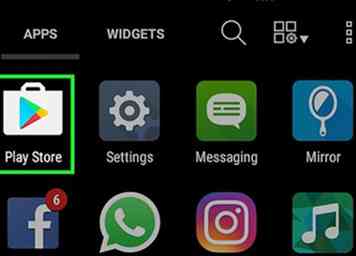 2 Faites défiler et appuyez sur
2 Faites défiler et appuyez sur 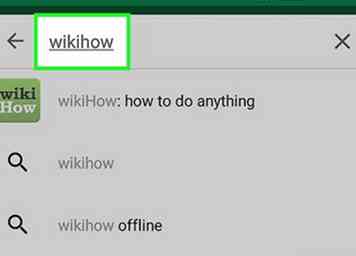 3 Tapez un nom d'application ou un mot-clé dans la zone de recherche. C'est en haut de l'écran.
3 Tapez un nom d'application ou un mot-clé dans la zone de recherche. C'est en haut de l'écran. 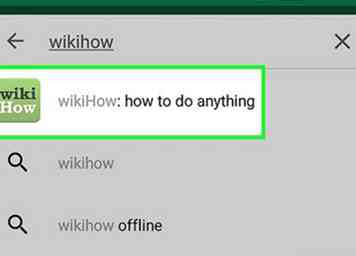 4 Appuyez sur la touche de recherche. C'est la clé qui ressemble à une loupe dans le coin inférieur droit du clavier.
4 Appuyez sur la touche de recherche. C'est la clé qui ressemble à une loupe dans le coin inférieur droit du clavier. 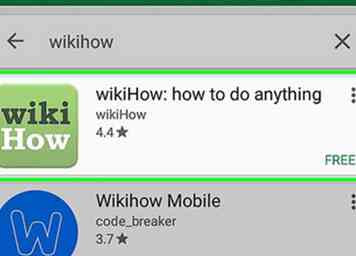 5 Sélectionnez une application parmi les résultats de la recherche. Cela vous amène à la page des détails, où vous pouvez lire la description de l'application, consulter les avis des utilisateurs et afficher des captures d'écran.
5 Sélectionnez une application parmi les résultats de la recherche. Cela vous amène à la page des détails, où vous pouvez lire la description de l'application, consulter les avis des utilisateurs et afficher des captures d'écran. 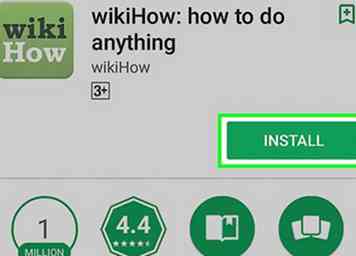 6 Robinet
6 Robinet 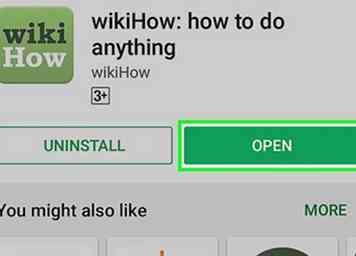 7 Robinet
7 Robinet